Bir görüntüden arka planı nasıl kaldıracağınızı öğrenmek isteyebileceğiniz pek çok neden vardır. Örneğin, arka planı başka bir şeyle değiştirmek, görüntünün öznesini bir şeyin üzerine bindirmek veya sadece arka plan karmaşası olmayan güzel, temiz bir resim isteyebilirsiniz.
Arka planı kaldırmak için bir görüntüyü düzenlemek isterseniz, birkaç ücretsiz seçeneğiniz vardır. Zaten yüklü değilse, görevi gerçekleştirmek için bir görüntü düzenleme programı indirmenize gerek yoktur.
- Şu anda mevcut olan en iyi fotoğraf düzenleme uygulamaları
- En iyi ücretsiz fotoğraf düzenleme yazılımı
- MS Paint'te fotoğraflar nasıl düzenlenir
Ancak, henüz bilmiyorsanız, bir resimden arka planı nasıl çıkaracağınızı bulmak zor olabilir ve hatta bu işi sizin yerinize yapması için bir yazılıma para ödemeye yeltenebilirsiniz. Ancak bu çoğu zaman gerçekten gerekli değildir.
Yeni bir program indirmeden bir arka planı kaldırmak istiyorsanız, denenecek ilk şey, resmi ücretsiz bir web sitesine yüklemektir. Bir mobil cihaz kullanıyorsanız, bir görüntü düzenleme uygulaması kullanmayı da deneyebilirsiniz. Aşağıda en iyi yöntemleri açıklayacağız.
Photopea kullanarak bir görüntünün arka planı nasıl kaldırılır
Daha önce Photoshop kullandıysanız, Photopea (yeni sekmede açılır) size tanıdık gelecektir — benzer özelliklere sahiptir, ancak tarayıcınızda çalışır. Photopea ile ilgili en iyi şey, ücretsiz olmasıdır — kullanabilmek için kaydolmanız bile gerekmez.
1. "Bilgisayardan aç"ı seçerek görüntünüzü Photopea'da açın.
2. Soldaki Araçlar menüsünden sihirli değnek aracını seçin. Sihirli değneği görmüyorsanız, genişletmek için simgelere tıklayıp basılı tutmayı ve listeden sihirli değneği seçmeyi deneyin.
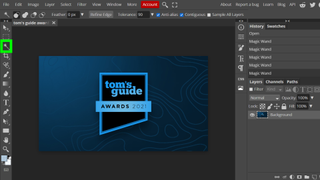
3. Resminizin arka planına tıklayın.
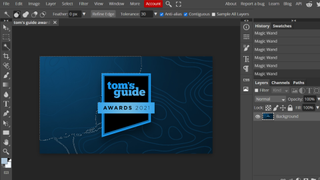
4. Sihirli değnek tüm arka planı seçmediyse, seçiminizi geri alın ve toleransı daha yüksek bir sayıya ayarlamayı deneyin. Bu, tüm arka planı seçmenize izin vermelidir.
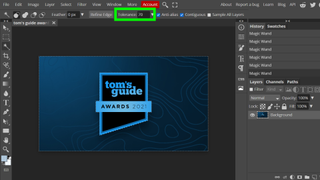
5. Arka planın tamamı seçildikten sonra klavyenizdeki Sil tuşuna basın. Bu, arka planı siler. Daha sonra projenizi bir PSD dosyası olarak kaydedebilir veya PNG, JPEG veya başka bir dosya türü olarak dışa aktarabilirsiniz.
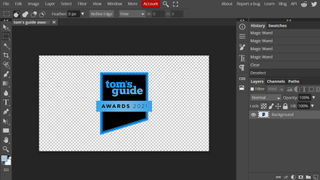
PicsArt kullanarak bir görüntünün arka planı nasıl kaldırılır
Mobil cihaz kullanıyorsanız, resminizden arka planı kaldırmanın iyi ve ücretsiz bir yolu PicsArt'ı kullanmaktır (yeni sekmede açılır) . Hem Google Play Store'da hem de Apple App Store'da seçebileceğiniz çok sayıda fotoğraf düzenleme uygulaması vardır, ancak PicsArt en iyi seçeneklerden biridir ve hem Android (yeni sekmede açılır) hem de iOS (yeni sekmede açılır) için kullanılabilir. ) .
1. PicsArt'ı kullanmaya başlamak için ekranın altındaki mor “+” simgesine tıklayın ve ardından galerinizden düzenlemek istediğiniz görseli seçin.
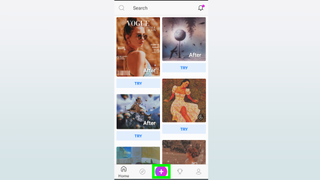
2. Alt kısımdaki menüden “Kes” öğesini seçin. Parmağınızı menüde tutabilir ve farklı seçenekler arasında gezinmek için sola veya sağa kaydırabilirsiniz.
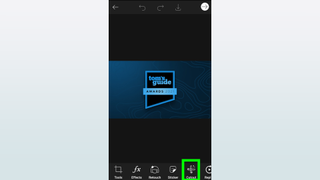
3. "Anahat"ı seçin ve görüntünüzün konusunun ana hatlarını çizin. Sorun yaşıyorsanız, üstteki menüde bulunan "Geri Al" düğmesini kullanabileceğinizi ve görüntüyü yakınlaştırmak veya uzaklaştırmak için ekranı sıkıştırabileceğinizi unutmayın.
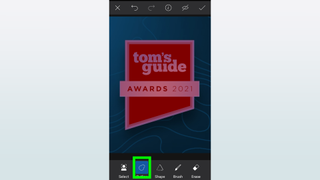
4. Yaptığınız seçim kırmızı renkle vurgulanacaktır. Seçiminizi iyileştirmek için taslağı yaptıktan sonra “Fırça” ve “Sil” araçlarını da kullanabilirsiniz. Mutlu olduğunuzda, üstteki menüde bulunan onay simgesine basın.
5. Üstteki menüden “İndir” ikonuna dokunarak görüntüyü hemen film rulonuza kaydedebilirsiniz . Alternatif olarak, sizi kaydetme ve paylaşma ekranına götürecek olan "İleri" okuna dokunun .
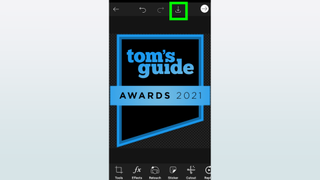
6. Görüntüyü cihazınıza kaydetmek için "Kaydet"e basın veya PicsArt hesabınızın deposuna yükleyin. Görüntüyü PicsArt'ta herkese açık olarak yayınlamak için "Paylaş"ı da seçebilirsiniz.
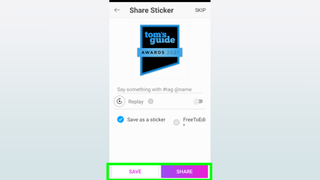
Adobe Spark kullanarak bir görüntüden arka plan nasıl kaldırılır
Adobe Spark (yeni sekmede açılır), bir görüntüden arka planı kaldırma yeteneği de dahil olmak üzere güçlü bir görüntü düzenleme araçları seti sunan ücretsiz bir web sitesidir. Oluşturduğunuz görüntüyü indirebilmek için bir hesap açmanız gerekir, ancak hizmet hala ücretsizdir.
1. Adobe'nin arka plan kaldırma sayfasına gidin (yeni sekmede açılır) .
2. Fotoğrafınızı web sayfasına sürükleyip bırakarak veya bilgisayarınızdaki dosyaya göz atarak yükleyin.
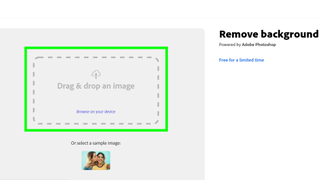
3. Adobe sizin için arka planı otomatik olarak kaldıracaktır. Kaldırma işlemi tamamlandıktan sonra, “İndir” düğmesine tıklayın. Resminizi indirebilmeniz için önce hesabınıza giriş yapmanız veya bir hesaba kaydolmanız gerekir.
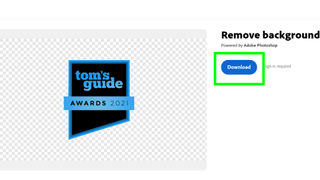
Removebg kullanarak bir görüntünün arka planı nasıl kaldırılır
Adobe Spark'a benzer şekilde Remove.bg (yeni sekmede açılır) ücretsizdir, ancak son yüksek çözünürlüklü görüntünüzü indirebilmek için kaydolmanız ve kredi satın almanız gerekir. Kaydolmadan biraz daha düşük çözünürlüklü bir sürümü ücretsiz olarak indirebilirsiniz.
1. Remove.bg'ye gidin .
2. Dosyayı cihazınızdan yüklemek için "Resminizi yükleyin"e tıklayın .
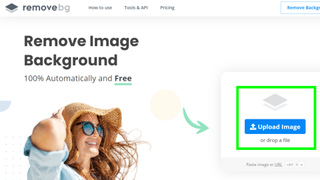
3. Remove.bg sizin için arka planı otomatik olarak kaldıracaktır.
4. Resmin görünüşünü beğenmediyseniz, resmin sağ üst köşesindeki boya fırçası simgesini tıklayın. Bu, arka planı bulanıklaştırmanıza, görüntünüzü üstüne koymak için önceden ayarlanmış bir arka plan seçmenize veya silme ve geri yükleme aracı kullanılarak görüntünün kesilen kısımlarını düzenlemenize olanak tanır.
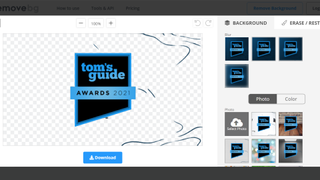
5. Memnun kaldığınızda, "İndir" düğmesini tıklayın. Görüntünün daha düşük çözünürlüklü bir önizlemesini ücretsiz olarak indirebilirsiniz, ancak tam çözünürlüklü sürümü indirmek için bir Remove.bg hesabına kaydolmanız gerekir.
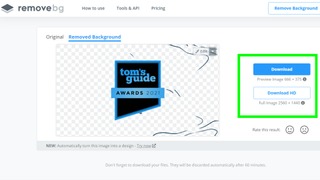
Daha fazla düzenleme ipucu ister misiniz? Size yardımcı olacak birçok öğreticimiz var. YouTube'da videoları nasıl düzenleyeceğinizi veya 5 temel video düzenleme ipucumuzu inceleyin . Çalışmanızı yazdırmak istiyorsanız, en iyi fotoğraf yazıcılarına göz atın . Ya da yaratıcılığınızı tamamlamadıysanız, en iyi fotoğraf kolajı uygulamalarımızı deneyin .
